우리는 평소 동영상을 통해 추억을 캡처하고, 친구 및 가족과 연결하고, 최신 뉴스 및 이벤트에 대한 최신 정보를 얻을 수 있습니다. 생성하기 쉽고 다양한 플랫폼에서 공유할 수 있습니다. 그러나 비디오는 섬세하고 쉽게 손상될 수도 있습니다. 영상이 손상되거나 왜곡될 경우 시청 및 감상이 어려울 수 있습니다. 여기에서 비디오 복구 소프트웨어가 필요합니다. 비디오 복구 소프트웨어는 비디오의 오류를 수정하는 데 도움이 될 수 있으므로 중단 없이 콘텐츠를 즐길 수 있습니다.
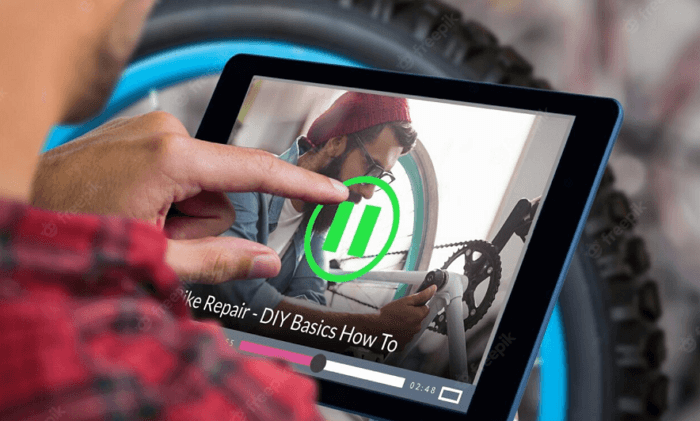
원인 - 비디오 손상/손상의 원인
MP4, AVI, MOV 또는 M4V 비디오를 포함하여 비디오를 복구하려고 시도한 적이 있는 사람은 이것이 어려울 수 있다는 것을 알고 있습니다. 비디오가 손상되거나 손상된 데에는 여러 가지 원인이 있을 수 있습니다.
비디오 압축 오류
비디오 형식에 따라 압축 수준이 다르므로 비디오 품질에 영향을 줄 수 있습니다. 예를 들어 압축률이 높은 비디오는 압축률이 낮은 비디오보다 품질이 낮습니다.
전송 중단
이것은 인터넷에서 비디오를 다운로드하려고 하고 연결이 끊기거나 비디오 파일을 한 위치에서 다른 위치로 복사하는 중에 어떤 이유로 프로세스가 중단된 경우에 발생할 수 있습니다.
비디오 전송 오류
마지막으로, 클라우드 기반 스토리지 서비스를 사용하는 대신 파일을 이메일로 보내는 것과 같은 신뢰할 수 없는 방법을 사용하여 한 장치에서 다른 장치로 비디오를 전송하는 경우에도 비디오가 손상되거나 손상될 수 있습니다.
잘못된 비디오 변환
해당 파일 형식을 지원하지 않는 프로그램에서 비디오 파일을 열려고 하면 이런 일이 발생할 수 있습니다. 예를 들어, QuickTime Player에서 .avi 파일을 열려고 하면 QuickTime Player가 .avi 파일을 열 수없기 때문에 재생 문제가 발생할 수 있습니다.
비디오 저장 장치 문제
비디오가 컴퓨터에 저장된 경우 하드 드라이브나 다른 하드웨어에 문제가 있으면 데이터가 손상될 수 있습니다. USB나 SD 카드와 같은 외부 저장 장치에 영상을 저장한 경우, 장치가 손상되거나 잘못 포맷되면 영상이 손상될 수 있습니다.
바이러스 공격
특정 바이러스 및 맬웨어 프로그램은 비디오 파일을 손상시키거나 손상시킬 수 있습니다. 컴퓨터가 감염되었다고 의심되면 가능한 한 빨리 바이러스 검사를 실행해야 합니다.
부분적 또는 불완전한 다운로드
동영상 파일의 일부만 다운로드하면 동영상이 재생되지 않을 수 있습니다.
결과적으로 비디오를 복구하는 데 시간과 비용이 많이 소요될 수 있습니다. 그러나 비디오를 복구하기 위해 취할 수 있는 몇 가지 간단한 단계가 있습니다. 먼저 피해의 원인을 파악하려고 노력합니다.
- 비디오가 물에 손상된 경우 가능한 한 빨리 건조시키십시오.
- 비디오가 열로 손상된 경우 열을 식히십시오.
- 비디오가 물리적으로 손상된 경우 손상을 복구하십시오.
손상의 원인이 확인되면 최고의 비디오 복구 소프트웨어로 비디오 복구를 시작할 수 있습니다.
도구 - 사용이 간단한 최고의 비디오 복구 소프트웨어
비디오 복구 소프트웨어는 비디오 파일을 분석한 다음 발견한 오류를 복구하여 작동합니다. 이 소프트웨어는 일반적으로 파일 헤더 수정, 프레임 재구축 등을 포함하여 비디오를 수정하는 기술 조합을 사용합니다. 대부분의 경우 비디오 품질에 영향을 주지 않고 수리가 이루어집니다. 최고의 비디오 복구 도구는 무엇입니까? 손상된 AVI, MP4, MOV 또는 M4V 비디오를 무료로 복구 하려면 어떻게 해야 합니까?
EaseUS Fixo는 다양한 유형의 비디오 파일을 복구하는 데 도움이 되는 최고의 비디오 복구 도구입니다. 손상되거나 손상된 비디오를 수정하도록 설계되었습니다. 이 비디오 복구 소프트웨어는 환상적인 기능으로 비디오 복구 도구 중에서 두드러집니다.
EaseUS Fixo
- 분실되거나 삭제된 파일, 문서, 사진, 오디오, 음악, 이메일을 효과적으로 복구
- 포맷된 하드 드라이브에서 파일 복구, 빈 휴지통, 메모리 카드, 플래시 드라이브, 디지털 카메라 및 캠코더
- 갑작스러운 삭제, 포맷, 하드 드라이브 손상, 바이러스 공격, 다양한 상황에서의 시스템 충돌에 대한 데이터 복구 지원
비디오 복구 도구는 카메라 메모리 카드, 메모리 스틱, CF 카드, USB 플래시 드라이브, SD 카드, SDXC, SDHC, HDD, SSD 등을 포함한 모든 장치에 저장된 손상된 비디오를 복구하고 수정할 수 있습니다. 손상된 동영상을 복구하려면 아래 방법을 따르세요.
1단계. PC에서 Fixo를 다운로드하여 엽니다. " 동영상 복원"을 클릭하고 "동영상 추가"를 클릭하여 손상된 MP4/MOV/AVI/MKV/3GP/FLV/MKV/WMV 동영상 파일을 추가합니다.

2단계. 복원할 파일을 추가한 후 "복원" 버튼을 클릭하여 단일 동영상 복원 프로세스를 시작합니다. 모든 동영상을 복원하려면 "전체 복원"을 클릭하십시오.

3단계. 몇 분 정도 기다리면 손상된 비디오가 복원됩니다. 동영상을 미리 보려면 재생 아이콘을 클릭하십시오. 재생 아이콘 옆에 있는 "저장" 버튼을 클릭하면 하나의 동영상을 저장할 수 있습니다. 복원된 모든 동영상을 저장하려면 "모두 저장"을 선택하십시오.

4단계. 빠른 복원이 실패하면 고급 복원 모드를 사용해야 합니다. "고급 복원"을 클릭하고 샘플 동영상을 추가합니다. 확인하려면 "확인"을 선택하십시오.

5단계. 손상된 동영상과 샘플 동영상에 대한 자세한 정보 목록이 표시됩니다. 고급 동영상 복원 프로세스를 시작하려면 "복원하기"를 클릭하십시오. 복원이 완료되면 동영상을 보고 "저장" 버튼을 클릭하여 복원된 동영상 파일을 적절한 위치에 저장할 수 있습니다.

비디오 손상/손실을 방지하는 방법
비디오 수리는 힘든 과정일 수 있습니다. 따라서 비디오 손상 위험을 최소화하기 위해 몇 가지 조치를 취해야 합니다. 비디오 손상 또는 손상을 방지하기 위해 할 수 있는 몇 가지 방법이 있습니다.
- 신뢰할 수 있는 저장 매체와 장치를 사용하고 있는지 확인하십시오.
- 드라이브 오류 발생 시 데이터 손실을 방지하기 위해 데이터를 정기적으로 백업하십시오.
- 비디오의 파일 형식을 주시하십시오. 소스 미디어의 비디오 형식을 변경하지 마십시오.
- 저장 매체를 극한의 온도나 물리적 충격에 노출시키지 마십시오. 저장 매체에 저장된 데이터가 손상될 수 있습니다.
- 한 장치에서 다른 장치로 비디오를 전송할 때 파일을 손상시키지 않는 안전한 방법을 사용해야 합니다.
마무리
결론적으로 MP4/MOV/AVI 비디오를 복구하는 것은 일반적인 문제를 해결하는 간단하고 효과적인 방법이 될 수 있습니다. 이 문서에 설명된 단계를 따르면 대부분의 비디오 파일을 단 몇 분 안에 복구할 수 있습니다. 또한 신뢰할 수 있는 복구 도구를 사용하면 복구된 비디오가 고품질이며 원활하게 재생된다는 확신을 가질 수 있습니다.
비디오 수리 FAQ
비디오 복구 소프트웨어를 사용하면 비디오 파일을 성공적으로 복구했을 수 있습니다. 비디오 게임 수리 , 카메라 비디오 수리 또는 VLC 비디오 수리와 같은 다른 문제가 있는 경우 여기에서 FAQ를 참조하십시오. 시작하는 데 도움이 되도록 가장 자주 묻는 질문 목록을 작성했습니다.
1. 손상된 비디오 파일을 복구할 수 있습니까?
그래 넌 할수있어. 파일은 시스템에서 재생할 수 없게 될 수 있으며 시스템도 손상된 경우 손상될 수 있습니다. 온라인에서 사용할 수 있는 다양한 방법과 비디오 복구 도구를 사용하여 이러한 비디오 파일을 쉽게 손상 해제하고 복구할 수 있습니다.
2. 손상된 비디오 파일을 복구하려면 어떻게 해야 합니까?
EaseUS RepairVideo를 사용하여 손상된 비디오를 무료로 수정할 수 있습니다.
1단계. EaseUS RepairVideo를 열고 문제가 있는 비디오 업로드
2단계. 유효한 이메일 주소를 입력하고 비디오 복구 시작
3단계 . 자동 업로드 및 복구 프로세스가 완료될 때까지 기다립니다.
3. 손상된 MOV 파일을 복구하는 방법?
1단계. 특정 위치에서 MOV 비디오를 직접 끌어다 놓습니다.
2단계. 상자에 유효한 이메일 주소를 입력하고 복구 시작을 클릭합니다.
3단계 . 이메일로 이동하여 추출 코드를 확인합니다. 추출 코드를 입력하고 복구된 MOV 비디오를 다운로드합니다.
4. 비디오를 복구하는 데 얼마나 걸립니까?
비디오를 수리하는 데 걸리는 시간은 손상의 심각성과 필요한 수리 유형에 따라 달라집니다. 대부분의 경우 비디오를 복구하는 데 1~2시간이 소요됩니다. 그러나 손상이 심하거나 수리가 복잡한 경우에는 더 오래 걸릴 수 있습니다.
5. 최고의 비디오 복구 도구는 무엇입니까?
2022년 최고의 무료 비디오 복구 소프트웨어 베스트 5:
- EaseUS 수리동영상
- EaseUS 데이터 복구 마법사
- 스텔라 비디오 복구 도구
- Yodot AVI 수리
- 레모 수리 MOV
6. MP4 파일을 어떻게 손상시키지 않습니까?
MP4/MOV 파일을 복구하려면 아래 단계를 따르십시오 .
1단계. EaseUS 데이터 복구 마법사를 실행합니다.
2단계. 비디오를 선택하고 스캔을 클릭합니다.
3단계 . 비디오를 미리 볼 수 있으면 소프트웨어에서 수정합니다.
4단계. "복구"를 클릭하여 데이터 덮어쓰기를 방지하기 위해 고정 비디오를 다른 위치로 복원합니다.
7. VLC 미디어 플레이어를 어떻게 수리합니까?
아래 단계를 따르세요.
- VLC를 열고 도구 > 기본 설정으로 이동합니다.
- 입력/코덱에서 파일 섹션을 찾습니다.
- 손상되었거나 불완전한 AVI 파일 드롭다운에서 항상 수정을 선택합니다.
문서가 도움이 되셨나요?
관련 기사
-
![author icon]() Yvette/2025/07/11
Yvette/2025/07/11 -
Chrome 기록: 보기, 삭제 및 복구하는 방법 총정리
![author icon]() Yvette/2025/04/29
Yvette/2025/04/29 -
![author icon]() Yvette/2025/04/29
Yvette/2025/04/29 -
[2025년] 손상된 USB 오류 문제 해결/복구 방법 총정리
![author icon]() Yvette/2025/04/29
Yvette/2025/04/29